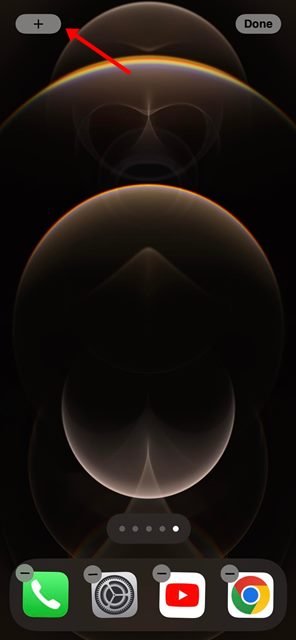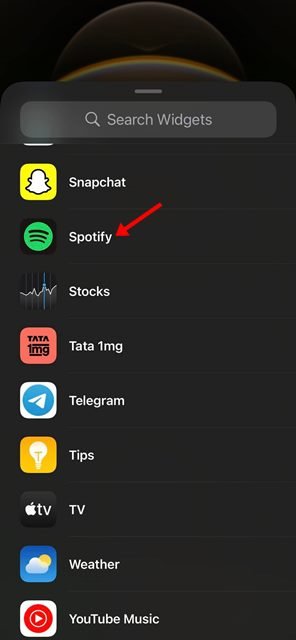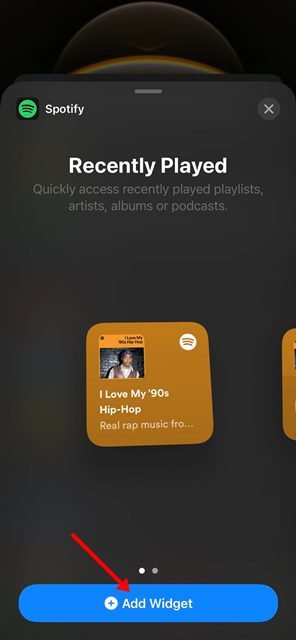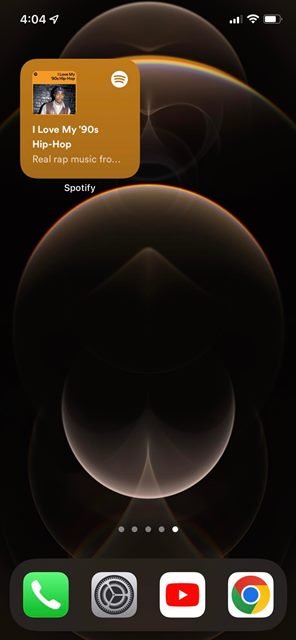Sur iOS 14, Apple a introduit une nouvelle fonctionnalité permettant aux utilisateurs d’ajouter des widgets à l’écran d’accueil. Depuis qu’iOS prend officiellement en charge les widgets, de plus en plus d’applications ont commencé à proposer des widgets pour iOS.
Les widgets étaient de petites fenêtres contextuelles qui affichent des informations et offrent des commandes liées aux applications sur l’écran d’accueil pour ceux qui ne le savent pas. Les widgets vous affichent non seulement des informations sur votre écran d’accueil, mais améliorent également l’apparence de votre appareil.
L’application de diffusion de musique populaire – Spotify propose également un widget que vous pouvez placer sur l’écran d’accueil de votre iPhone. Le widget Spotify pour iPhone vous offre un accès rapide aux chansons que vous avez écoutées. À partir de maintenant, Spotify vous propose deux tailles différentes de widgets – Small et Medium.
Le petit widget affiche tout ce qui était en cours de lecture lors de la dernière utilisation de l’application Spotify. En revanche, le widget de taille moyenne affiche la chanson en cours de lecture avec cinq de vos artistes, listes de lecture, albums ou podcasts récemment écoutés.
Étapes pour obtenir le widget Spotify sur iPhone
Les deux widgets Spotify pour iOS ont l’air bien, et si vous êtes un amateur de musique, vous devriez les ajouter à l’écran d’accueil de votre iPhone. Par conséquent, dans cet article, nous partagerons un guide étape par étape sur comment obtenir le widget Spotify sur votre iPhone. Les étapes vont être très faciles; suivez-les comme mentionné. Commençons.
1. Tout d’abord, assurez-vous que l’application Spotify est installée sur votre iPhone. Ensuite, appuyez longuement sur l’écran d’accueil et appuyez sur le plus (+) signer dans le coin supérieur gauche.
2. Cela ouvrira la fenêtre contextuelle Widget. Vous devez faire défiler vers le bas et sélectionner le Widget Spotify.
3. Maintenant, vous trouverez plusieurs tailles de widgets. Simplement choisir la taille du widget que vous souhaitez utiliser sur l’écran d’accueil de votre iPhone.
4. Une fois terminé, appuyez sur le Ajouter un widget bouton comme indiqué ci-dessous.
5. Maintenant, revenez à l’écran d’accueil de votre iPhone. Vous y trouverez le widget.
6. Si vous souhaitez supprimer le widget de votre écran d’accueil, appuyez longuement sur le widget Spotify pour afficher les options. Dans les options qui s’affichent, sélectionnez le bouton Supprimer le widget.
C’est ça! Vous avez terminé. Voici quelques étapes simples pour vous aider à obtenir le widget Spotify sur votre iPhone.
Donc, c’est tout sur la façon d’ajouter Spotify Widget sur l’écran d’accueil de l’iPhone. Sur iPhone, vous pouvez également ajouter un widget Spotify sur Android. Cependant, la version iOS des widgets Spotify a l’air bien et est plus raffinée que celle d’Android.